WhatsApp per iPad
Hai provato a installare WhatsApp sul tuo iPad ma non riesci a trovarlo all’interno dell’App Store? Nulla di strano. Purtroppo WhatsApp è disponibile solo sugli smartphone e il suo utilizzo da tablet non è ancora supportato ufficialmente. Tuttavia, con dei piccoli trucchetti si può riuscire ugualmente nell’impresa ed ottenere dunque WhatsApp per iPad.
Il primo stratagemma – se così lo vogliamo definire – consiste nello sfruttare WhatsApp Web tramite Safari. WhatsApp Web, nel caso in cui non lo sapessi, è la versione online di WhatsApp che consente di utilizzare il servizio da qualsiasi programma di navigazione (eccetto Internet Explorer). Se ti colleghi a WhatsApp Web con il tuo iPad e imposti la visualizzazione di Safari in modalità desktop riuscirai ad usare WhatsApp su iPad senza ricorrere ad applicazioni di terze parti e, soprattutto, senza dover sbloccare il tablet.
Un secondo “trucco” per poter usare WhatsApp per iPad consiste nel ricorrere all’uso di alcune apposite app di terze parti disponibili su App Store che vanno a replicare l’esperienza di WhatsApp Web in una schermata separata da quella di Safari o del browser che generalmente utilizzi per navigare in rete dal tuo tablet a marchio Apple. Si tratta di una soluzione tanto semplice quanto comoda! Trovi spiegato tutto qui sotto.
Indice
WhatsApp per iPad senza SIM
Come ti ho già anticipato nelle righe iniziali di questa guida, non è disponibile un’applicazione ufficiale di WhatsApp per iPad. Tuttavia, è possibile utilizzare il servizio in questione sui tablet di casa Apple sia accedendo a WhatsApp Web (la versione Web di WhatsApp accessibile tramite browser), sia scaricando una delle applicazioni di terze parti disponibili sull’App Store (basate sempre su WhatsApp Web). Trovi spiegato tutto nel dettaglio proprio qui sotto. Le indicazioni sono valide sia per i modelli solo Wi-Fi, sia per i modelli Cellular di iPad.
WhatsApp Web
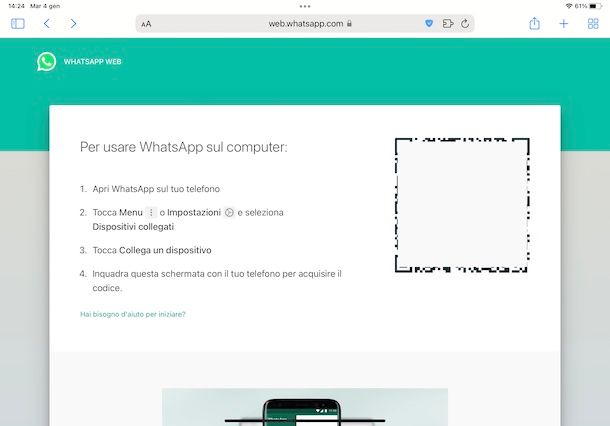
Il metodo più semplice per utilizzare WhatsApp sull’iPad è ricorrere a WhatsApp Web. Questo servizio è completamente gratuito, non richiede configurazioni particolari ma ha una grossa limitazione: non permette di ricevere le notifiche quando Safari non è in uso.
Se comunque ritieni questa una valida soluzione per avere WhatsApp su iPad, avvia Safari e collegati alla pagina principale di WhatsApp Web. Prendi, poi, il tuo smartphone e avvia l’app di WhatsApp.
Adesso, se hai un dispositivo Android, accedi alla sezione Chat, premi sull’icona dei tre puntini, in alto a destra, e seleziona l’opzione Dispositivi collegati dal menu apertosi. Nella nuova schermata visualizzata, fai tap sulla voce Collega un dispositivo e inquadra il codice QR visibile sullo schermo del tuo iPad con la fotocamera dello smartphone in uso.
Se, invece, hai un iPhone, seleziona l’opzione Impostazioni collocata nel menu in basso e fai tap sulla voce Dispositivi collegati. Premi, poi, sul pulsante Collega un dispositivo, seleziona l’opzione OK e inquadra il codice QR visualizzato su iPad con la fotocamera del tuo iPhone.
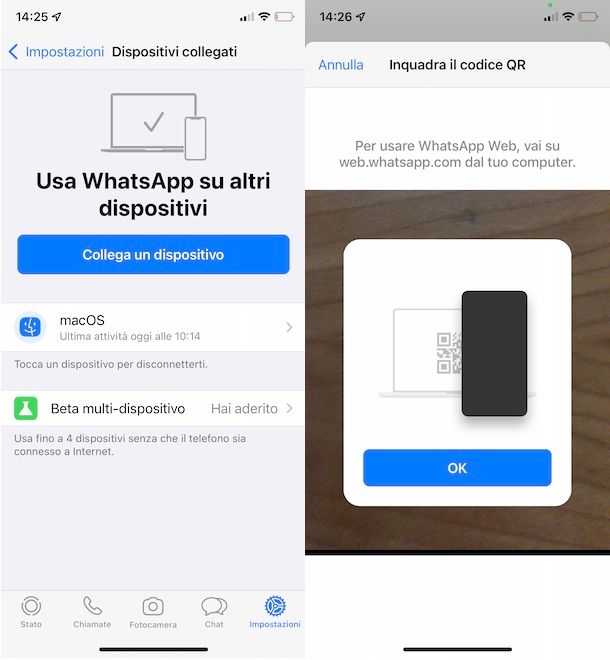
Fatto ciò, dovresti visualizzare tutte le tue conversazioni ed essere in grado di inviare nuovi messaggi, a patto che lo smartphone sul quale è installata la celebre applicazione di messaggistica sia accesso, connesso a Internet e nelle vicinanze del tuo iPad. Tieni presente, però, che è possibile anche usare WhatsApp per iPad senza telefono.
Se vuoi, puoi anche creare un collegamento a WhatsApp Web, in modo da poter accedere al servizio rapidamente e avviarlo proprio come se fosse un’applicazione. Per creare un’icona di accesso rapido, per prima cosa accedi alla scheda di Safari nella quale è aperto WhatsApp Web, premi sull’icona della freccia dentro un quadrato, in alto a destra, scegli l’opzione Aggiungi alla schermata Home dal menu apertosi e premi sul pulsante Aggiungi.
Così facendo, potrai aprire WhatsApp Web rapidamente premendo sull’icona appena creata, visibile nella schermata Home del tuo iPad. In caso di ripensamenti, puoi eliminare l’icona in questione facendo un tap prolungato su di essa, selezionando l’opzione Elimina segnalibro dal menu che compare e premendo sul pulsante Elimina. Per saperne di più, ti lascio alla mia guida su come creare un’icona a WhatsApp Web.
Se, invece, vuoi uscire da WhatsApp Web, premi sull’icona dei tre puntini e seleziona l’opzione Disconnetti. In alternativa, prendi il tuo smartphone, avvia WhatsApp, accedi alla sezione Dispositivi collegati, premi sulla sessione relativa al tuo iPad e fai tap sul pulsante Disconnetti.
WhatsApp per iPad senza telefono
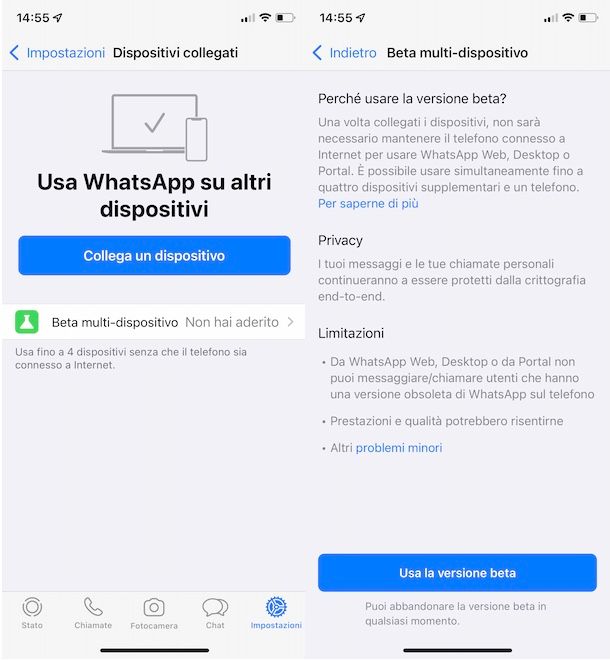
Se ti stai chiedendo se è possibile usare WhatsApp per iPad senza telefono, sarai contento di sapere che la risposta è affermativa. Infatti, il celebre servizio di messaggistica dispone di una funzione multi-dispositivo, che consente di collegare al proprio account fino a un massimo di 4 dispositivi contemporaneamente, compresi altri smartphone, senza che il proprio telefono debba essere nelle vicinanze di iPad e rimanere connesso a Internet.
Per attivare questa funzionalità, prendi il tuo smartphone e avvia WhatsApp. Adesso, se hai un dispositivo Android, premi sulla voce Chat, fai tap sull’icona dei tre puntini, in alto a destra, e seleziona l’opzione Dispositivi collegati dal menu apertosi. Su iPhone, invece, premi sulla voce Impostazioni collocata nel menu in basso e seleziona l’opzione Dispositivi collegati.
Fatto ciò, premi sulla voce Collega un dispositivo e sblocca il tuo device con il PIN di sblocco o con l’autenticazione biometrica.
Dall’iPad, poi, visita la pagina di WhatsApp Web e scansiona il QR Code comparso a schermo, usando sempre il tuo smartphone principale.
Per maggiori informazioni su come avere WhatsApp su due dispositivi, leggi la mia guida sull’argomento.
Altre soluzioni per WhatsApp per iPad
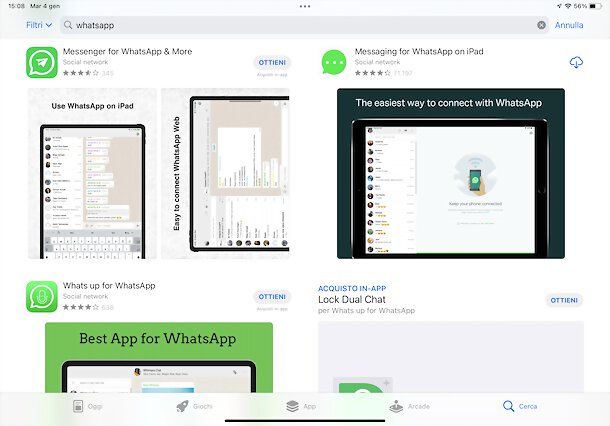
WhatsApp può essere utilizzato su iPad anche ricorrendo all’uso di applicazioni di terze parti disponibili su App Store che vanno a replicare l’esperienza di WhatsApp Web sul tablet di casa Apple, permettendo però di accedervi mediante una schermata separata da quella del browser e, in alcuni casi, offrendo anche il supporto alle notifiche.
Di app di questo tipo ce ne sono a bizzeffe, molte delle quali completamente gratuite ma con banner pubblicitari. Per trovare quella più adatta alle tue esigenze, avvia l’App Store facendo tap sulla sua icona (la “A” bianca su sfondo azzurro), premi sull’opzione Cerca collocata nel menu in basso e fai tap sulla voce Giochi, app, storie e molto altro ancora.
Adesso, digita “WhatsApp” nel campo di ricerca apposito, premi sul pulsante Cerca, per visualizzare tutte le applicazioni che consentono di usare WhatsApp Web su iPad, e fai tap su quelle di tuo interesse, in modo da visualizzarne la descrizione e, soprattutto, per leggere le recensioni degli altri utenti.
Dopo aver individuato quella che ritieni essere l’app di questo genere più adatta alle tue esigenze, fai tap sul relativo pulsante Ottieni e, se richiesto, verifica la tua identità tramite Face ID, Touch ID o immissione della password dell’ID Apple.
Completato lo scaricamento e l’installazione, premi sulla voce Apri (o sull’icona dell’app presente in home screen) e segui le indicazioni che ti ho fornito in precedenza per accedere a WhatsApp Web, in modo da poter collegare il tuo account WhatsApp e visualizzare tutte le tue conversazioni.

Autore
Salvatore Aranzulla
Salvatore Aranzulla è il blogger e divulgatore informatico più letto in Italia. Noto per aver scoperto delle vulnerabilità nei siti di Google e Microsoft. Collabora con riviste di informatica e cura la rubrica tecnologica del quotidiano Il Messaggero. È il fondatore di Aranzulla.it, uno dei trenta siti più visitati d'Italia, nel quale risponde con semplicità a migliaia di dubbi di tipo informatico. Ha pubblicato per Mondadori e Mondadori Informatica.






